
素材下载: 微盘下载
还是那句老话:在实现任何一种效果之前,我们要先对最终效果做出具体分析。
衰老作为最常见的自然规律之一,大家都不陌生。那么衰老在肖像上的具体体现有哪些呢?我们看图说话:


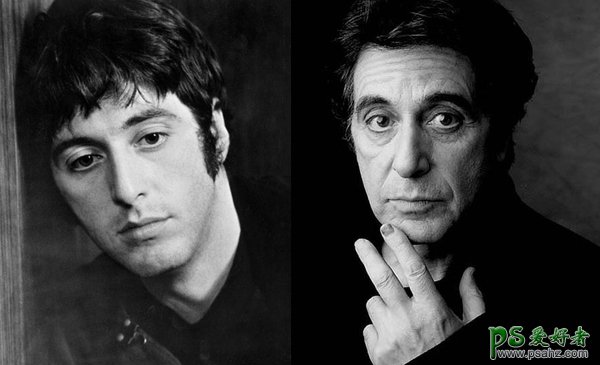

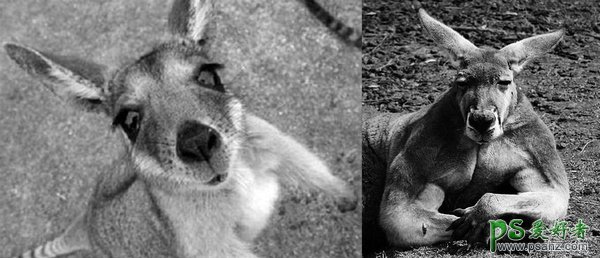
通过上面一组男女神不同年龄段的对比我们可以看到,衰老在肖像上主要体现在皮肤松弛、发际线后移、毛发稀疏掉色上——这就是我们的切入点。
下面我们请出本期嘉宾:

不难看出抖森的发际线已经有后移的迹象了对吧?照这种趋势发展下去,我觉得他下部戏的角色很可能是:

扯远了。虽然他的发际线已经有了这样一种积极向上的趋势,但离我们的要求还是有一定差距的,我们要更加精(sang)益(xin)求(bing)精(kuang):
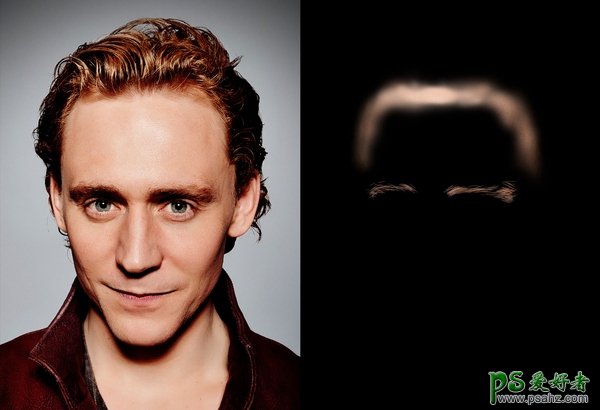

我们用仿制图章工具在抖森的发际线附近取样,覆盖掉一些发根部分的头发。这样可以达到发际线后移的效果;再用直径1像素的画笔在眉毛附近取皮肤的颜色,在眉毛里面绘制相应的毛发形状,造成毛发稀疏的假象。

接下来我们还是用直径1像素的画笔,白色或者是在原本头发的高光部分取色,给抖森绘制一些白发:


然后用蒙版擦掉多余的部分:

于是我们得到了抖森版的白眉大侠。现在我们已经解决了发际线后移和毛发疏密的问题,接下来等待我们的是此次作业的核心内容——皮肤松弛。
关于如何做到皮肤松弛的效果,不同的人可能有不同的做法。这里我选择的是合成。
在各大素材网逛了一圈之后,我下载了一些老年人的肖像,我们可以仔细观察一下他们的皮肤质感:
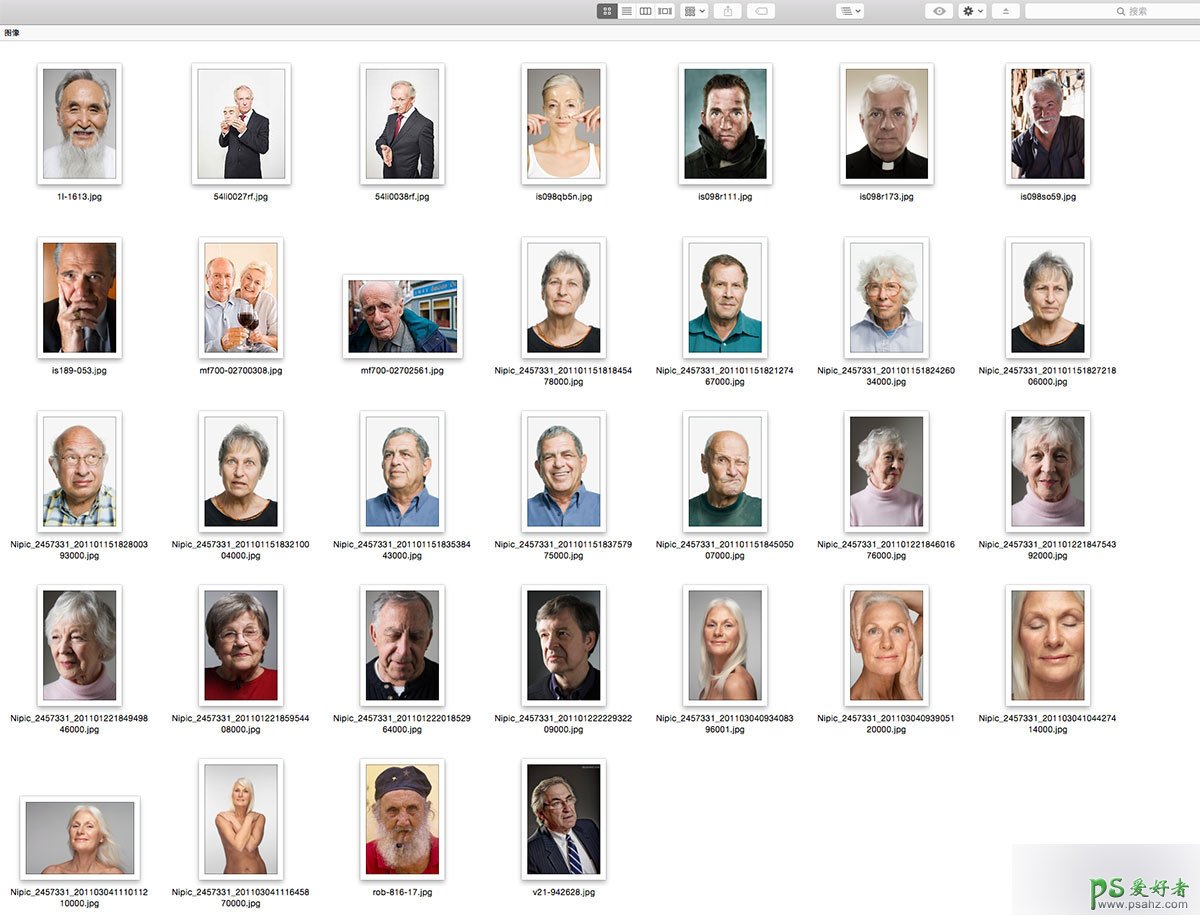

老年人的眼角往往是皮肤松弛的重灾区,也就是鱼尾纹:

所以我们不妨先从眼角下手,从素材图片里找到合适的鱼尾纹,截取变形后放置在合适位置:
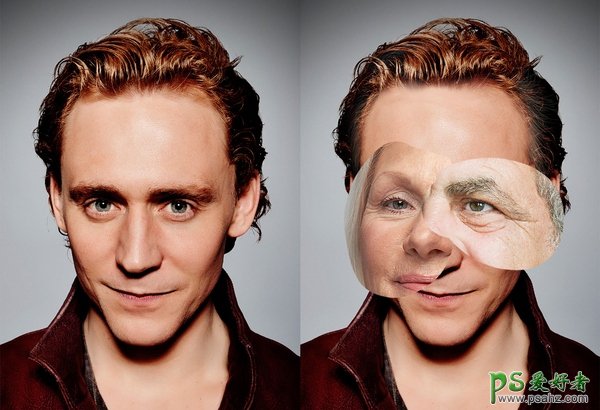
然后用蒙版擦掉多余部位:

这里省略了一些细节部分的调整,无非就是重复试验直至找出最合适的素材和放置位置。大家可以看到添加了鱼尾纹后的抖森一夜之间老了十岁。
接下来的重灾区是法令纹和抬头纹:

同样我们选取最合适的素材加以自由变换之后放到合适位置:

再用蒙版擦去多余部分,这里我们可以将图层模式改为"变暗"或者"正片叠底",因为我们需要的只是素材里作为暗部存在的皱纹:

到这里咋一看还算凑合了。但是仔细检查的话抖森的整体皮肤还是太嫩,所以我们要更精益求精一点:

这里选取各个素材里整体皮肤部分,这里要注意素材一定要符合抖森本来的脸部结构,一旦原本的脸部结构被破坏了的话就会看上去很假,或者是变得不像他了。蒙版擦去多余部分之后就是下图这样:

由于各个素材本身的色差放到一起就比较奇怪了是不是?比如下巴颜色非常的青。这是再正常不过的事了,色彩的问题我们交给色彩工具解决。
比如曲线:
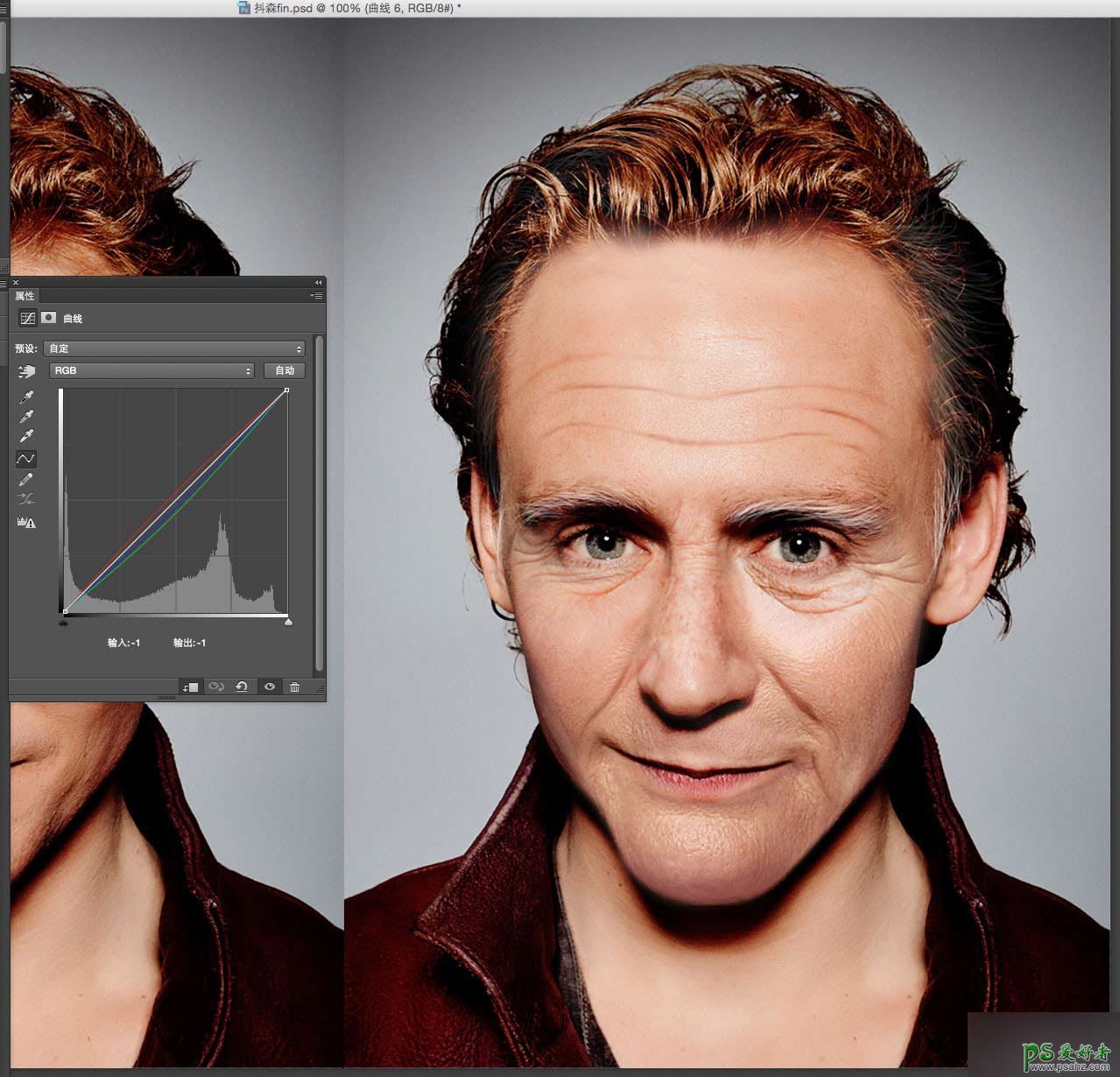
这里我们发现有一个之前疏忽了的细节——老年斑。因为鼻子的素材上有很多老年斑对不对?
亡羊补牢:
我们用画笔工具随便选择一种颜色,画出一些老年斑:这里可以去百度一下老年斑的图片,这样有助于我们画得更真实。为什么颜色随便呢,这是因为我们不确定什么颜色的老年斑适合抖森(说得好像买衣服似的——大哥,这款新出的老年斑适合你,颜色跟你肤色特别配!),所以先随便选个颜色画出形状,之后可以参照上面的下巴颜色修正,用色彩工具调试。
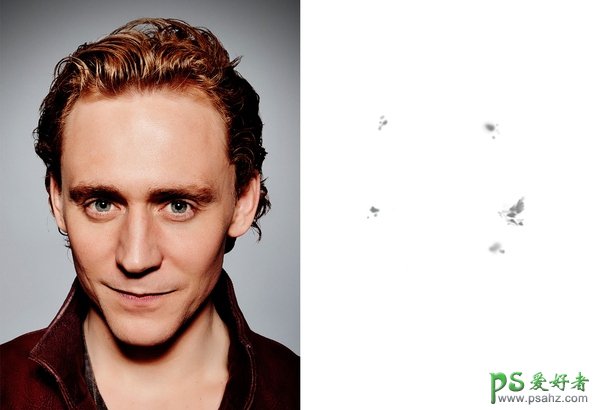
别擦显示器了,上图右边是我用灰色画笔画出的老年斑,放了个白色的底方便各位观察而已。在把图层模式改为叠加之后,我们得到了长着老年斑的抖森:

很多朋友都曾问过张老师一个相同的问题:修图时,我们该依据什么标准来判断是不是修好了呢?这里正好可以借这个机会回答一下。
比如抖森已经修到了上图的程度,可能有的朋友已经觉得OK了。但每个人的标准不同,所以我在下图标出了几个部位,用来说明一下我的标准:
1.红圈部分,头发。试想:把一个青年变成老人,头发是花白的话效果会不会更好一点?当然保持原样也无可厚非,可以解释为抖森人老心不老地染了头发。所以这里并不存在硬伤,只是改成花白或许会好一点,属于加分项目;
2.黄圈部分,下颚部位的阴影。因为下颚是贴上去的素材,光影难免会和原图存在一些差距。修改后下巴的立体感虽然有但弱于原图,那么适当加强一下会更好。这里对我来说是介于硬伤和加分项目的中间地带,我会选择加强阴影;
3.绿圈部分,发际线。由于我们曾用仿制图章工具上移了他的发际线,而仿制图章工具是著名的细节杀手。放大之后我们可以看到修改过的部位基本上是没有皮肤质感存在的。这就属于硬伤,毫无疑问必须修改。
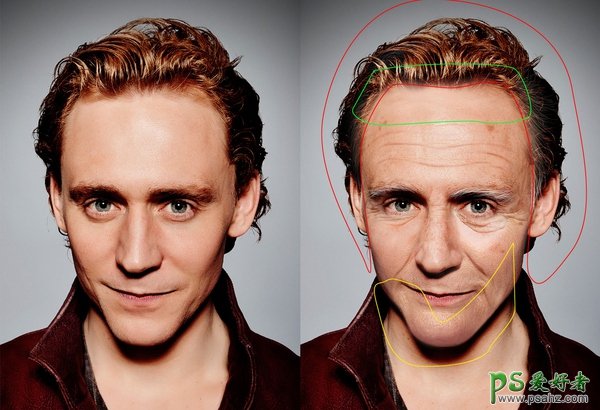
总结
加分项目:改了可以给整幅图像增色,为什么不改?
中间地带:上面的你都改了为什么不改它?它不光给图像加分,还可以帮你遮丑。
硬伤部分:你不改试试?
总结的总结
希望各位没有产生智商被侮辱的感觉。简单来说,不管是加分项目还是硬伤部分,你能考虑到的越多越好——一件伟大的作品总是由无数的细节堆砌起来的。但不是所有修图工作中的加分和硬伤都像张老师标明的这么简单哦,这是一个沉淀的过程,是需要长时间积累的。
好,接下来我们解决刚才的红线加分项目,看看它有没有为整幅图像增色:
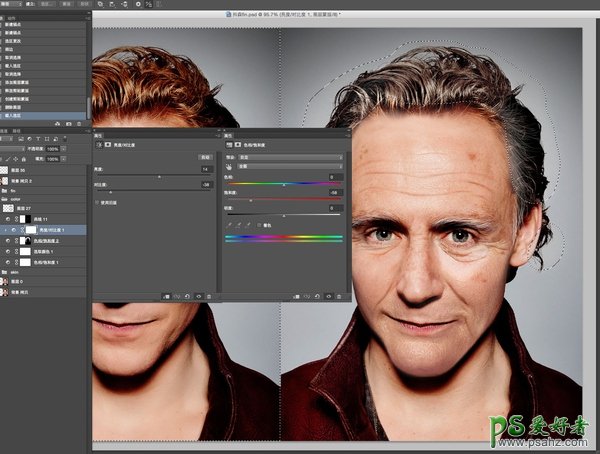
我们用蒙版选定头发范围,然后用色相饱和度工具适当降低发色的饱和度,再用亮度对比度工具适当调整一下:

然后用曲线工具让老年抖森的眼白部分带上一点黄色,因为我们可以观察到大部分老年人的眼白都是比较浑浊的(回去看看你爷爷奶奶,如果不浑浊就去看你的太爷爷太奶奶);按照自己的喜好给图像调调色彩,这部分我用到了色相饱和度里的着色功能,具体设置各位请看下图。其作用是给整幅图像蒙上一层淡淡的暖色,可以在一定程度上消除各个素材的色差:
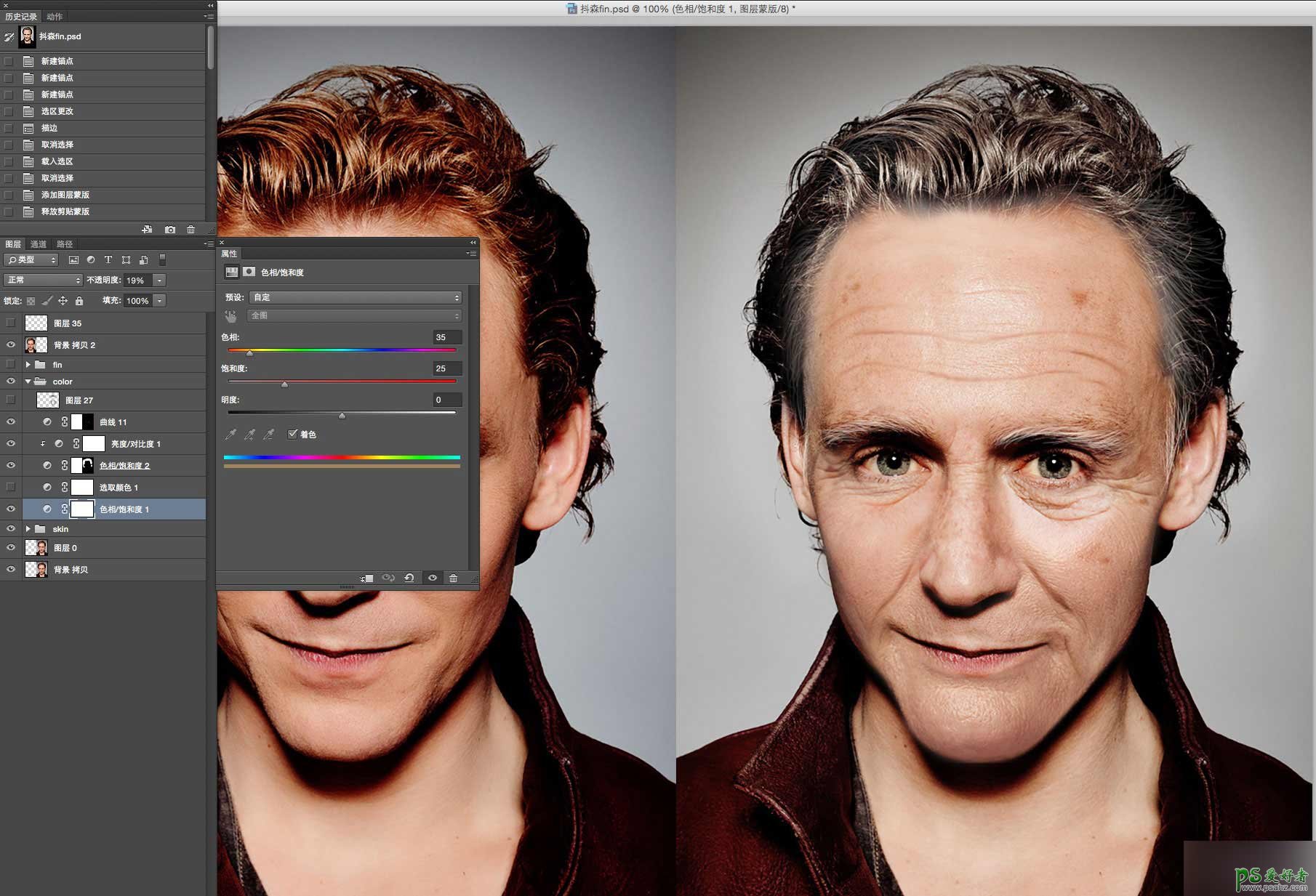
在可选颜色里调整一下黄色和红色,控制肤色。然后用柔光层加黑白画笔涂抹,增强面部立体感:


到这里就基本上完成啦,有同学就要问了:老师你刚才绿圈的硬伤部分呢?别急,我们就在这里解决(我会告诉你我忘了吗!?):
盖印一个图层,快捷键是ctrl+alt+shift+e。用修复画笔工具从皮肤质感明显的部分复制一些质感纹路过来。然后该液化的液化,修复一些小的瑕疵。最后整体锐化一下,这样可以使脖子上没有修改的皮肤变得更加粗糙。这个层叫做"完稿层",就是完工的意思。


 Photoshop人脸合成教程:学习把男人年轻时的照片变成时光飞逝老年照片
Photoshop人脸合成教程:学习把男人年轻时的照片变成时光飞逝老年照片
 Photoshop合成科幻电影中的美少女战士,超级英雄电影海报
Photoshop合成科幻电影中的美少女战士,超级英雄电影海报
 Photoshop图片合成实例:利用多种景观素材图合成用神圣的石头雕
Photoshop图片合成实例:利用多种景观素材图合成用神圣的石头雕
 Photoshop创意合成云彩组成的飞鹰图片,天空中的云朵飞鹰霸气图
Photoshop创意合成云彩组成的飞鹰图片,天空中的云朵飞鹰霸气图
 Photoshop人像合成教程:创意合成漂浮在半空中睡觉的少女精灵
Photoshop人像合成教程:创意合成漂浮在半空中睡觉的少女精灵
 Photoshop海报合成教程:利用多种素材创意合成天然精华护肤品海报
Photoshop海报合成教程:利用多种素材创意合成天然精华护肤品海报
 Photoshop人像合成实例:创意打造花仙子少女,从花朵里幻化出来的蝴蝶仙
Photoshop人像合成实例:创意打造花仙子少女,从花朵里幻化出来的蝴蝶仙
 Photoshop合成月光下恐怖风格的古城堡图片,非常慎人的感觉
Photoshop合成月光下恐怖风格的古城堡图片,非常慎人的感觉
 Photoshop创意合成云端上的婚纱照美女,云端的梦幻蓝色天使少女图片
Photoshop创意合成云端上的婚纱照美女,云端的梦幻蓝色天使少女图片
 Photoshop合成漂浮在海面上空的岛屿,大树及一些鸟类装饰场景
Photoshop合成漂浮在海面上空的岛屿,大树及一些鸟类装饰场景
 Photoshop人物场景合成教程:利用海洋素材创意打造在海底行走的女骑士
Photoshop人物场景合成教程:利用海洋素材创意打造在海底行走的女骑士
 Photoshop创意合成熊背上玩耍的裸体小男孩儿,可爱的熊大与男孩
Photoshop创意合成熊背上玩耍的裸体小男孩儿,可爱的熊大与男孩
 怎样给性感美女照片换脸的Photoshop教程
怎样给性感美女照片换脸的Photoshop教程
 Photoshop合成冰河上的科幻城堡图片效果
Photoshop合成冰河上的科幻城堡图片效果
 合成沙漠风暴战争电影海报图片的Photoshop教程
合成沙漠风暴战争电影海报图片的Photoshop教程
 合成活力四射动感音乐主题海报的Photoshop教程
合成活力四射动感音乐主题海报的Photoshop教程
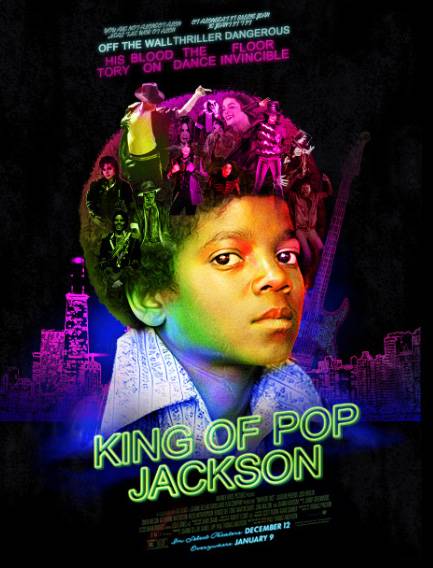 合成炫彩潮流歌手海报图片的Photoshop教程
合成炫彩潮流歌手海报图片的Photoshop教程
 用Photoshop合成冰冻水晶中睡觉的婴儿照片
用Photoshop合成冰冻水晶中睡觉的婴儿照片
 合成猕猴桃水果切开效果图片的Photoshop教程
合成猕猴桃水果切开效果图片的Photoshop教程
 用Photoshop合成头顶冒火的霸气鹿王图片
用Photoshop合成头顶冒火的霸气鹿王图片
 Photoshop将帅气男生照片合成白发老人效果
Photoshop将帅气男生照片合成白发老人效果